Съдържание:
Метод 1: Клавиши
В режим на докладчика можете да преглеждате презентацията с бележки, докато зрителите ще виждат слайдовете без никакви бележки на друг монитор. Този режим работи само при условие, че се използват два екрана, например компютри или лаптоп в комбинация с проектор. Най-простият начин да активирате режима на докладчика в PowerPoint е чрез използване на комбинация от клавиши. В отворената презентация е достатъчно да натиснете едновременно "Alt + F5".
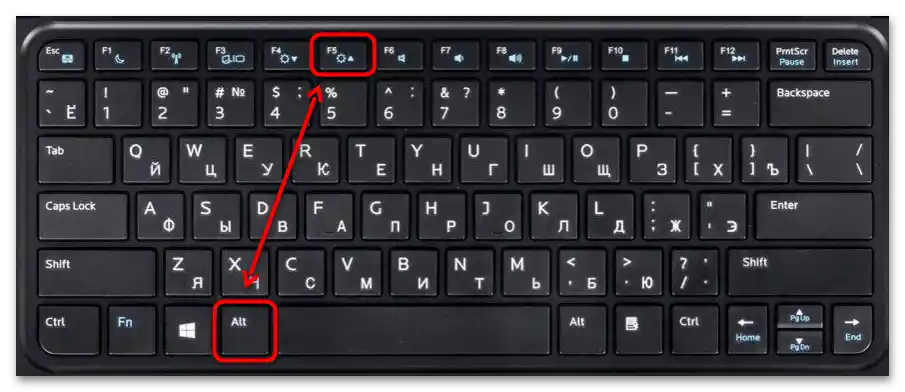
След това съдържанието на екрана ще започне да се различава: за зрителите на втория екран ще бъде видимо само съдържанието на слайдовете, а за докладчика ще се появи възможност да види следващата страница, също така ще станат достъпни панел с инструменти, блок с бележки и други функции, за които ще говорим по-подробно в последния раздел на статията.
При използване на комбинацията от клавиши режимът на докладчика ще се стартира автоматично – не са необходими допълнителни настройки.
Метод 2: Панел с инструменти
Можете да преминете към показване на презентацията в режим на докладчика и с помощта на панела с инструменти, който е реализиран в интерфейса на PowerPoint.
- В отворения документ преминете на раздела "Слайдшоу", след това в блока "Монитори" отбележете пункта "Режим на докладчика".
- Кликнете върху бутона "Отначало", разположен вляво.
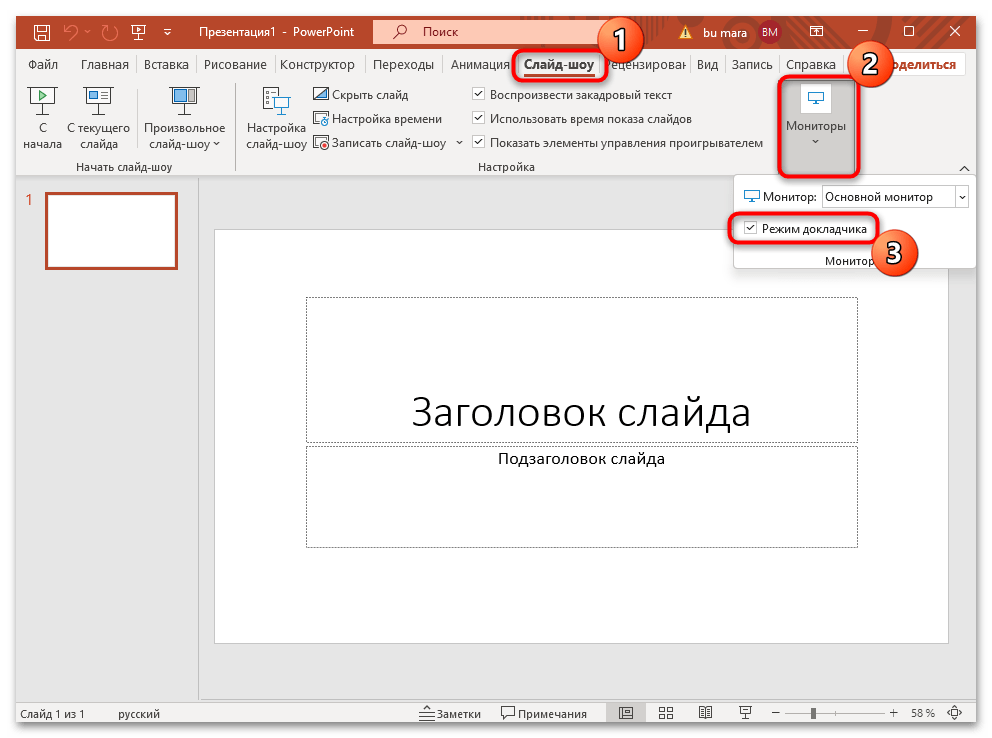
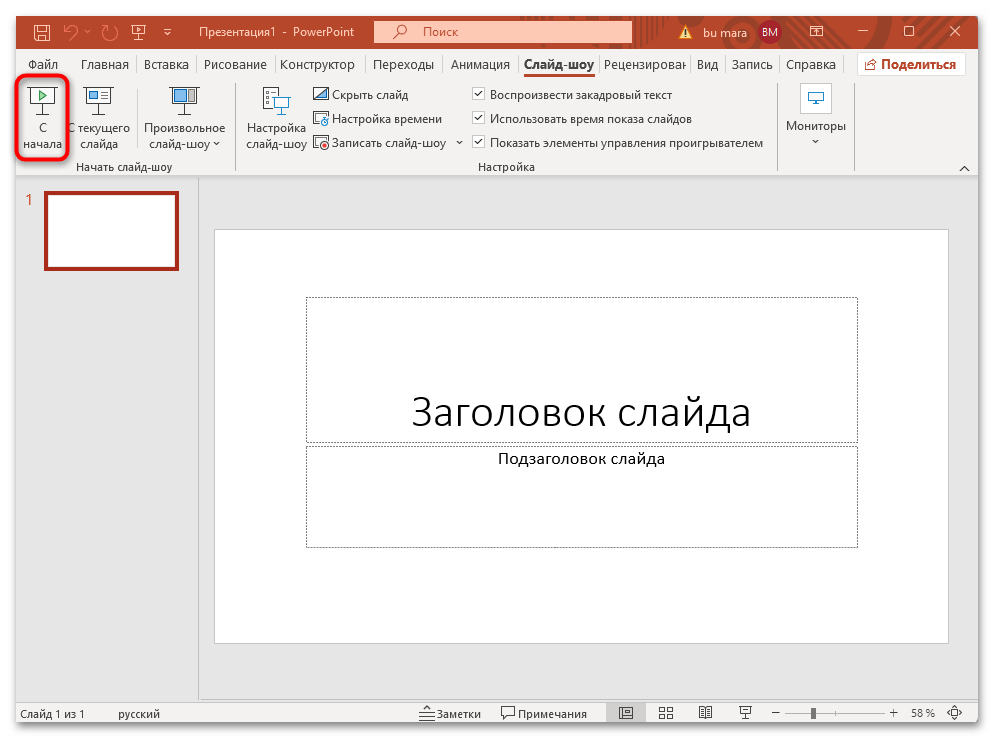
Презентацията на основния монитор ще бъде отворена в режим на докладчика с бележки и елементи за рисуване.
Също така в блока "Монитори" ще можете да изберете основния монитор, който ще се използва за режима.По подразбиране е зададена стойност "Автоматично", но може да се зададе опция "Основен монитор" от падащото меню, като се направи основен екрана, който ще бъде пред докладчика.
Инструменти за режим на докладчика
Също така е важно да се отбележат инструментите, достъпни за взаимодействие с презентацията в режим на докладчика. Те не са много, но са полезни при демонстрация на слайдове.
В горната част се показва панел с основните елементи за управление: показване на панела с задачи на Windows, избор на параметри за показване (превключване между режимите или дублиране на екрани), както и завършване на показването на презентацията.
- Отдясно се показва следващият слайд в миниатюра, което позволява бързо ориентиране при демонстрацията, както и блок с бележки, които докладчикът оставя за себе си.
- Също така трябва да се обърне внимание на инструментите за взаимодействие със слайдовете, а именно средствата за рисуване и указване. Те се намират в падащото меню под основния слайд, което се отваря при натискане на иконата с формата на молив. Тук има лазерна указка, перо, маркер за подчертаване, възможност за избор на цвят за инструментите, гума и настройка на параметрите на стрелката. Всички действия с инструментите се прехвърлят на втория екран, така че зрителите виждат какво и къде подчертава докладчикът.
- Можете да покажете всички слайдове на презентацията за себе си, като натиснете съответния бутон (иконата с квадратчета).
- Ако е необходимо да увеличите определена област (обикновено правоъгълна), кликнете върху бутона с формата на лупа, след което на текущия слайд изберете мястото за увеличаване с клик на левия бутон на мишката.
- Също така можете да изберете черен или нормален екран по време на показването на слайдовете. Понякога това е удобно, особено когато се показват видеа или изображения, чийто мащаб е по-малък от страницата. В такъв случай можете да се отървете от белите полета по краищата.
- При натискане на бутона с точките стават достъпни допълнителни възможности, но повечето от тях вече разгледахме на Стъпка 1.
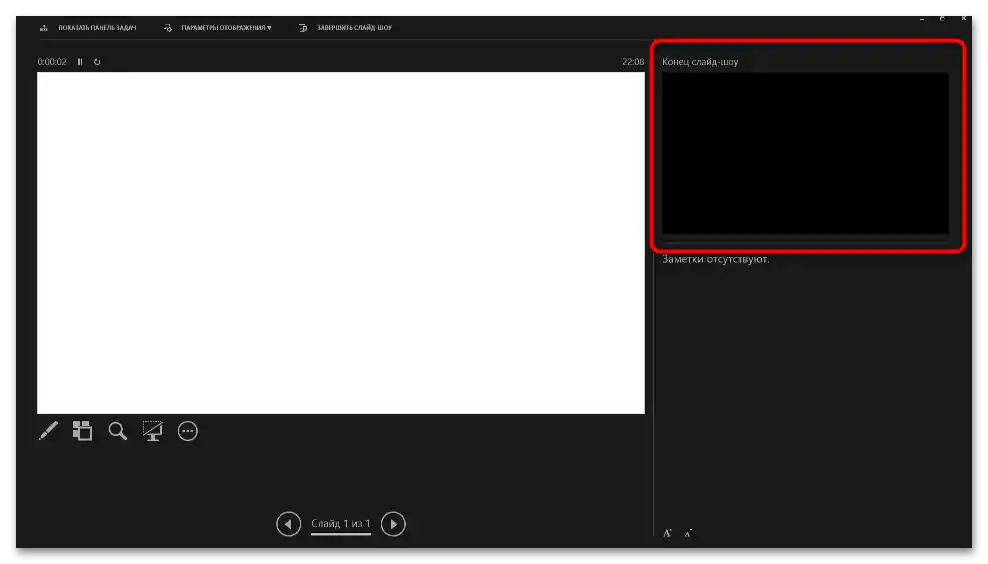
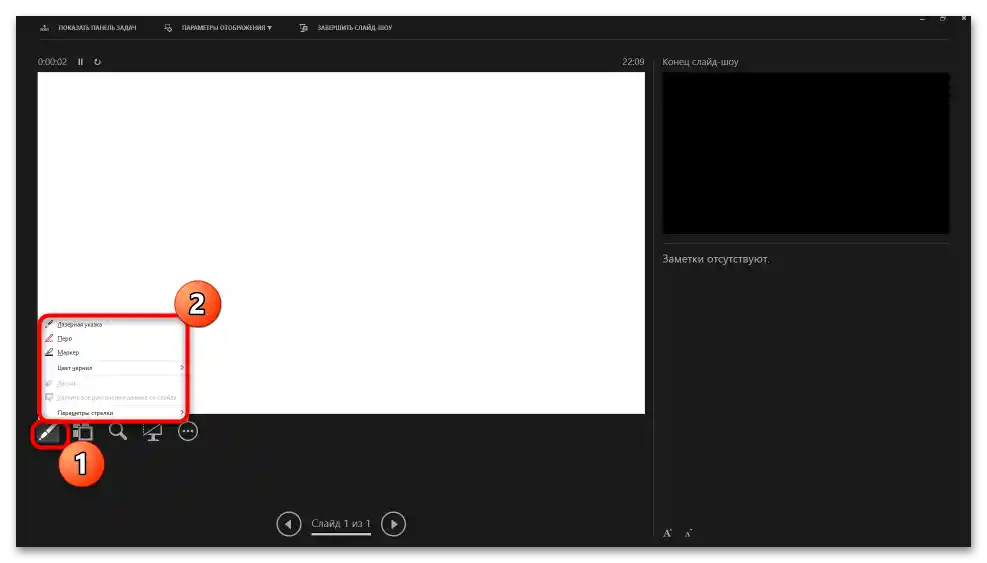
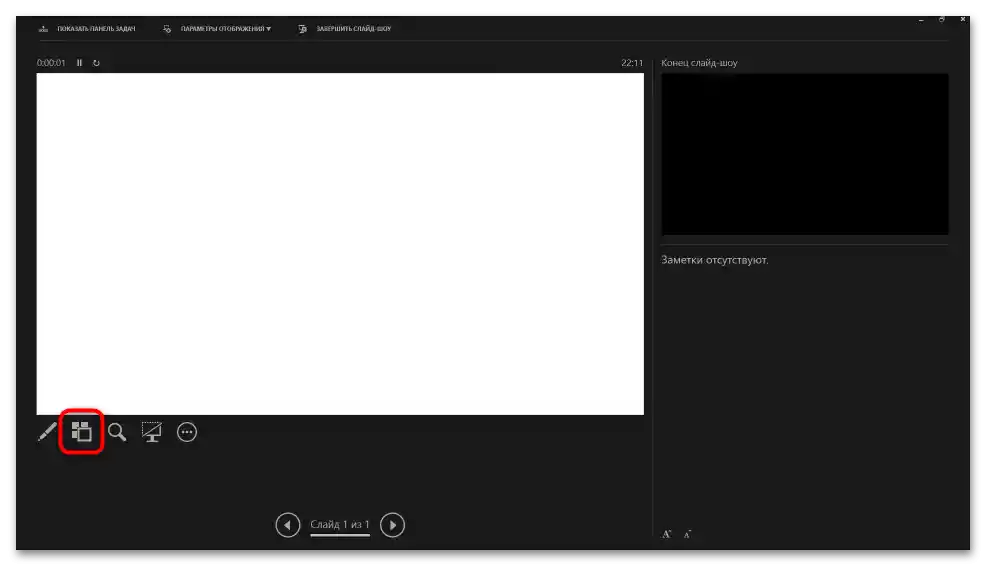
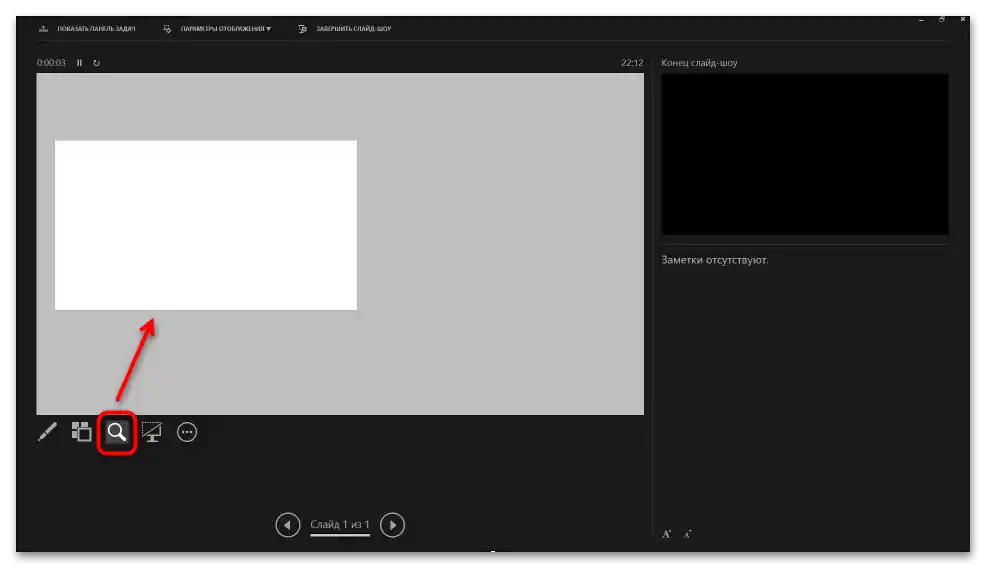
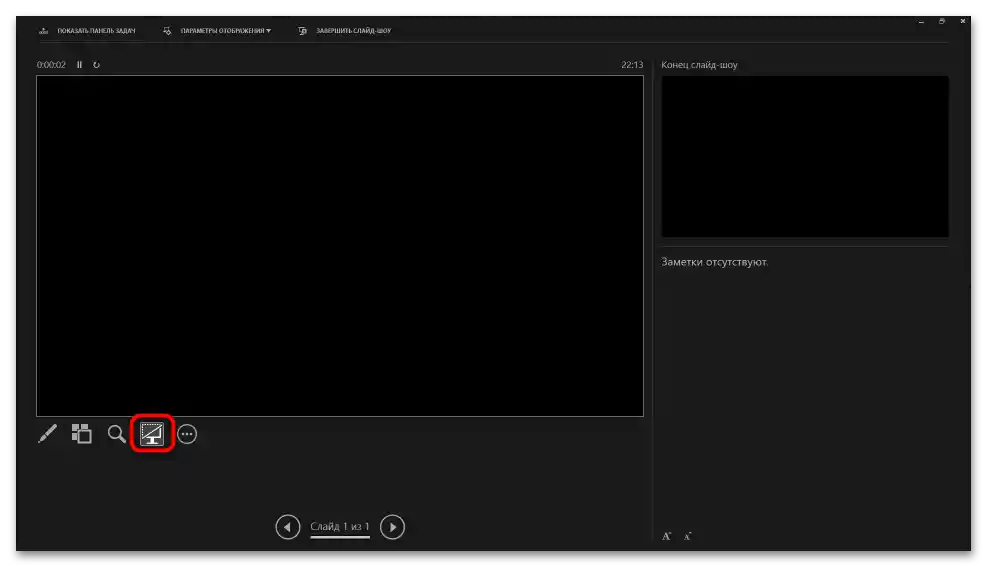
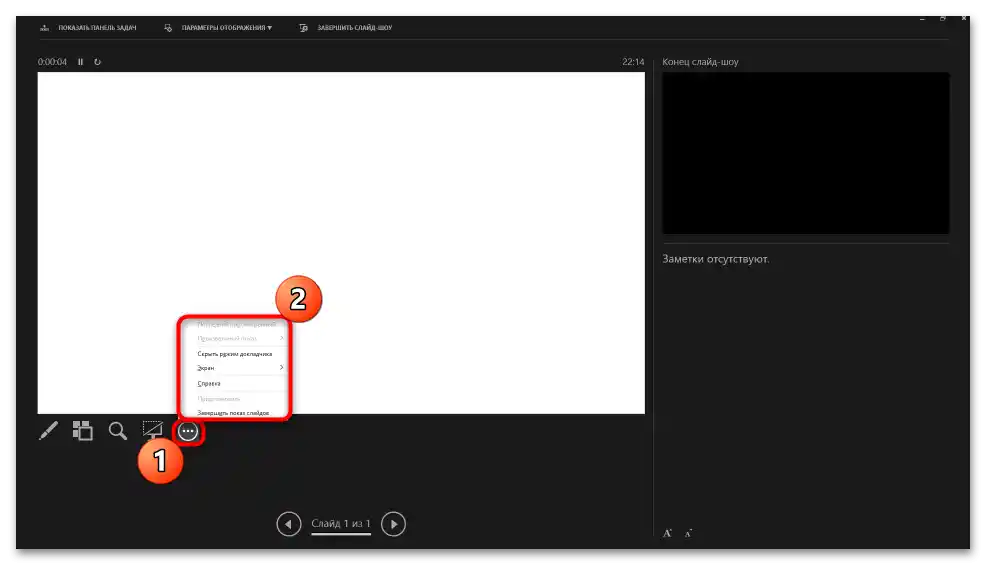
Навигацията между слайдовете се осъществява с помощта на клавишите наляво/надясно на клавиатурата или специални бутони в долната част. За да излезете от режима на докладчика, е достатъчно да натиснете клавиша "Esc".